1、打开Excel数字表格。如图:

2、然后,点击“文件”选项。如图:

3、在下侧,点击“选项”。如图:
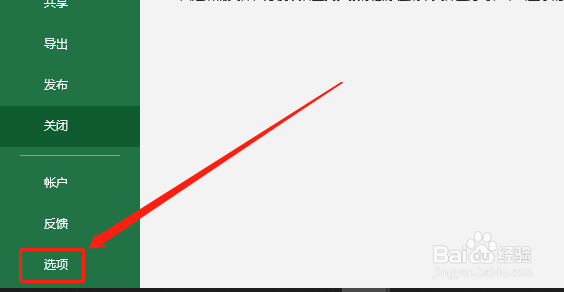
4、在弹出的Excel选项中,点击“高级”。如图:

5、在“图表”选项中,取消选中“悬停时显示图表元素名称”选项。如图:

6、然后,在右下角点击确定按钮即可。如图:

7、此时,图表元素名称将不再显示。对比如图:

时间:2024-10-14 06:52:01
1、打开Excel数字表格。如图:

2、然后,点击“文件”选项。如图:

3、在下侧,点击“选项”。如图:
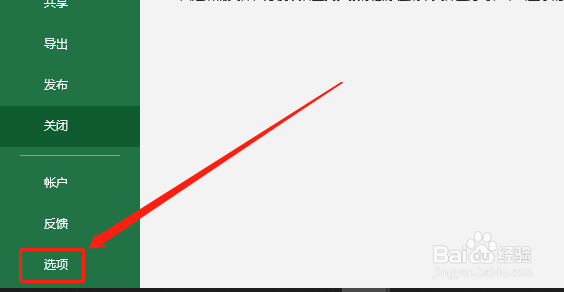
4、在弹出的Excel选项中,点击“高级”。如图:

5、在“图表”选项中,取消选中“悬停时显示图表元素名称”选项。如图:

6、然后,在右下角点击确定按钮即可。如图:

7、此时,图表元素名称将不再显示。对比如图:

